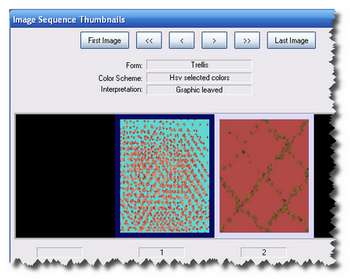| Gliftex - Présentation - Zoom sur quelques
fonctions - Exemples - Utilisation dans Bryce - La version PRO - Le nouveau pack - la version 8 |
| |
|
- Rappel
parmi les nouveautés évoquées depuis la
version 8
les packs sont intégrés dans le logiciel
de nouvelles formes, comme par exemple la
possibilité d'écrire un texte - Textual
-
possibilité de créer une image "child"
- Image Breeding dans la barre
des menus -
possibilité d'exporter ses formes
personnelles au format DXF - utilisables
dans des logiciels 3D - exemple
avec Clock Face -
- petite info, pour changer les
paramètres d'un projet, Clic D sur
l'image pour montrer le menu contectuel
|
|
| |
- Exporter
ses formes personnelles au format DXF
- après avoir
terminé votre image - cf.. Draw My
picture -, menu File / Export form...
- on obtient un fichier DXF,
importable dans des logiciels 3D
|
|
| |
|
|
| |
|
- cliquer sur Wizard
/ Draw My Picture... - touche D
- dans la barre des menus,
une boîte de dialogue apparaît qui propose une
foule de paramètres
- cliquer sur W
pour voir le résultat dans une page web
- cliquer sur
chaque petite flèche verticale - on retrouve la
liste des formes - à côté de
Draw me a...
... with colors from a picture of -
on retrouve la liste des images de Color
Scheme -
- liste de
formes et de motifs, exemple Mandala, etc...
- ensuite, il
est toujours possible de décliner chaque effet,
touche Set / Tickle And Set -
Ctrl+F7 -
- si on veut
changer la forme, cliquer sur Set /
Tickle And Set, cf. image ci-dessous
- pour varier -
et c'est magique -, cliquer sur Set /
Interpretation - F6
|

|
| |
|
| |
|
- Color
Scheme - arrangement de couleurs -
- cliquer sur Color
Scheme dans la barre des menus, une
boîte de dialogue apparaît qui propose une
variété d'images avec leur palette de couleurs
correspondantes
il est possible d'ajouter ses propres images,
donc, des palettes supplémentaires
|
|
| |
|
- Sexual
Image Breeding - breeding,
littéralement, se traduit par multiplication -
- cf. Image
Breeding dans la barre des menus, le
groupe de 2 boutons "père" et "mère"
dans la barre d'outils
- créer une 1ère
image avec F7, cliquer de
nouveau sur F7, puis sur Image
Sequence
choisir la 1ère image, cliquer sur le bouton Father
- Père -
dans Image Sequence, choisir la
2ème image, cliquer sur le bouton Mother
- Mère - on a cette boite de dialogue, OK
- ensuite, il
est toujours possible de décliner chaque effet,
touche Tickle! - Ctrl+F7
-
- note : dans la
version 11, les boutons "père"
et "mère" ont disparu, travailler avec
Image Breeding dans la barre des
menus
|
|
| |
|
|
|
| |
|

|
|
| |
|
(Enregistrer
cette page par "Fichier / Enregistrer sous..."
pour utiliser ce tutoriel même déconnecté !)
|